Как настроить новое Android-устройство с помощью Ok Google?
Вы можете увидеть этот пост в поисках помощи после того, как купили новое устройство Android, и, конечно же, вам не терпится опробовать его. Но как вы собираетесь его настраивать? Старый способ? Хорошо в этом случае мы научим вас, как настроить новое Android-устройство с помощью Ok Google., супер помощник.
Хотя зачем настраивать устройство с Ок Гугл? Поверьте нам, когда мы говорим вам, что это полезно, потому что это значительно упрощает передачу информации между одним устройством и другим без необходимости использовать так много ярлыков. Однако, Для многих владельцев устройств-роботов Ok Google — это что-то неизвестное, новый мир для исследования.
Так что будьте готовы узнать об этой замечательной функции, с помощью которой вы можете настроить новое устройство просто с помощью голоса, без множества ярлыков. А до этого мы также научим вас, как настроить вашего помощника, чтобы он сразу же активировался, когда вы говорите «Окей, Google».
Индекс
- 1 Но сначала, что такое Ok Google?
- 2 Активировать функцию
- 3 Настройте ближайшие устройства с помощью Ok Google
- 3.1 Настройка ближайших устройств
- 4 Настройте свои устройства с помощью Ok Google знает лучше с Android Help
Но сначала, что такое Ok Google?
Ok Google — фантастическая функция Android-устройств, голосовой помощник компании, с которым вы можете настроить или даже настроить свое устройство, просто поговорив с ним. Он настолько универсален, что с помощью голоса вы можете регулировать громкость плеера или настроить свой плейлист, чтобы слушать то, что вам больше всего нравится.
Подпишитесь на наш Youtube-канал
Он даже идет дальше, потому что позволяет настраивать даже Smart TV, от его включения до размещения контента, который вы хотите видеть. И все просто с голосом. Но так как цель этого материала — настройка, то и Вы можете настроить все, что вам нужно, от смарт-часов до беспроводных наушников, с одного и того же мобильного телефона.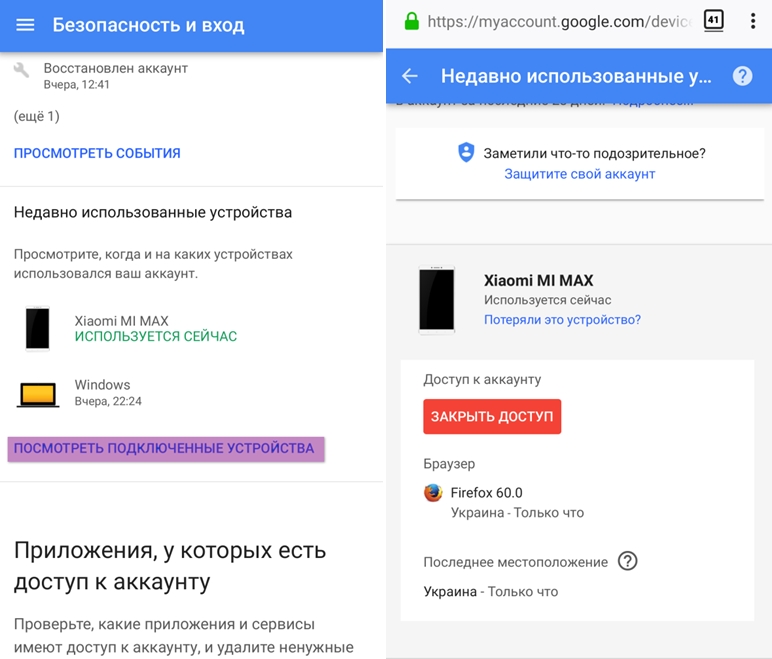
Эта функция только Доступно для устройств под управлением Android 4.4 или выше, а также последнее обновление поиска Google. Чтобы активировать его, все, что вам нужно сделать, это произнести инициалы «Окей, Google», и он будет готов слушать ваши заказы. Но что я должен сказать устройству, чтобы настроить другие? Ну, по этим строчкам ты это узнаешь.
Активировать функцию
Первое, что вы должны сделать, это Активируйте функцию «Окей, Google». что, хотя это несколько скрыто, мы собираемся показать вам, как сделать этот шаг. А начинается все в настройках устройства:
- Введите настройки или конфигурация
- Воспользуйтесь поисковиком в меню настроек и введите (без кавычек) «Google Ассистент». Появятся различные варианты, из которых вы нажмете «Голосовое совпадение» и которые содержат ваш поиск ниже.
- При входе в параметры Google Voice Match вам нужно будет активировать параметр «Привет, Google».
 Что делает этот? То есть, даже если экран выключен, мобильный телефон сможет получить доступ к помощнику, просто сказав «Привет, Google или Ок, Google».
Что делает этот? То есть, даже если экран выключен, мобильный телефон сможет получить доступ к помощнику, просто сказав «Привет, Google или Ок, Google». - У тебя есть возможность научить помощника, как звучит ваш голос так что он узнает вас без неудобств. Это активируется после того, как вы проверите активацию помощника (предыдущий шаг).
Готово, функция активирована; Теперь приступим к настройке соседнего устройства с вашим голосом.
Настройте ближайшие устройства с помощью Ok Google
Теперь, когда у вас включена голосовая связь, пришло время научиться настраивать устройства поблизости. Первым процессом может быть конфигурация нового мобильного телефона с передачей данных старого.
Настройка ближайших устройств
Чтобы настроить новое устройство или планшет, вы должны выполнить шаги, которые мы оставляем вам ниже, с Ok Google.
Перед подробным описанием шагов вам потребуется, чтобы ваше устройство для подключения было совместимо с помощником Google. Для этого можно посмотреть его характеристики в окошке, где поставить галочку «Сделано для или Сделано Google».
Для этого можно посмотреть его характеристики в окошке, где поставить галочку «Сделано для или Сделано Google».
Наиболее важными являются устройства Chromecast, часы Wear OS, аксессуары с быстрой ссылкой.
- Убедитесь, что у вас есть активен на мобильном оба варианта Ubicación вроде Блютуз. Если это аксессуар с функцией быстрого сопряжения, не забудьте включить его.
- произносить слова «Окей, Google, настрой мое устройство».
- Выберите «Добавить устройство с помощью встроенного мастера».
- старый мобильный начнется процесс поиска
- После того, как вы его найдете, вам останется только следовать инструкциям, которые вам даст мобильный телефон.
Настройте свои устройства с помощью Ok Google знает лучше с Android Help
Прекратите выполнять ручной процесс настройки или подключения двух устройств и начните использовать Ok Google. Тренируйте свой голос, чтобы ваш мобильный понимал вас, и вы могли настроить то, что вам нужно, просто поговорив с ним.
Тренируйте свой голос, чтобы ваш мобильный понимал вас, и вы могли настроить то, что вам нужно, просто поговорив с ним.
Мои устройства в Google | Модная одежда
Как посмотреть мои устройства в Google? Мои устройства в Google, это устройства которые были когда либо авторизованы, используя ваши устройства. Что бы там ни говорили о безопасности и конфиденциальности в Интернете, и о том, сколько Google может обвинить в этом отношении, следует признать, что Google делает все возможное, чтобы свести к минимуму ожидающие нас угрозы. Первым таким специфическим инструментом, который помог в этом, был локатор телефонов Android, благодаря которому можно удалять устройства.
Удаление устройства
Как найти потерянный телефон Android?
Первым таким специфическим инструментом, который нам может помочь, будет локатор телефонов Android, благодаря которому мы могли найти его, заблокировать и почистить утерянное или украденное устройство.
Если вы посетите раздел «Безопасность» своей учетной записи Google ID , вы увидите все устройства, которые работали с вашей учетной записью за последние 28 дней. Это будут все мобильные телефоны, планшеты, компьютеры, хромированные книги и т. д., в которых вы вошли в некоторые службы, используя свой Google ID.
Это будут все мобильные телефоны, планшеты, компьютеры, хромированные книги и т. д., в которых вы вошли в некоторые службы, используя свой Google ID.
В деталях подключенных устройств вы также увидите точное время и приложение, которое запросило доступ. Вы также можете удалить авторизацию прямо на сайте. Это если вы случайно нашли в списке устройство, которое вам не принадлежит. Это также должно стать стимулом для лучшей защиты вашей учетной записи.
Удаление устройства
На странице вашего профиля есть плитка с надписью: «Мы защищаем вашу учетную запись. Проверка безопасности Google предоставит вам индивидуальные советы о том, как защитить вашу учетную запись ». Ниже вы увидите кнопку« Начать сейчас »- нажмите на нее. Наверху теперь вы можете увидеть выбор «Мои устройства в google», в котором вы уже можете увидеть количество зарегистрированных компьютеров и мобильных устройств. Теперь выберите эту рубрику. Это приведет вас непосредственно к выбору устройства.
Подключенные мои устройства в google отображаются здесь одно под другим. Вы также можете увидеть, какое устройство вы используете в данный момент в учетной записи. Если вы заметили старое (или, что еще хуже: совершенно неизвестное) устройство в выборе, щелкните правой кнопкой мыши три вертикальные точки и выберите вариант «Удалить» (или, альтернативно, если что-то не кажется вам кошерным, «Вы не знаете это устройство? «). Вы должны подтвердить удаление во всплывающем окне, после чего старое устройство Android должно исчезнуть и, таким образом, будет отключено от учетной записи Google.
Вы также можете увидеть, какое устройство вы используете в данный момент в учетной записи. Если вы заметили старое (или, что еще хуже: совершенно неизвестное) устройство в выборе, щелкните правой кнопкой мыши три вертикальные точки и выберите вариант «Удалить» (или, альтернативно, если что-то не кажется вам кошерным, «Вы не знаете это устройство? «). Вы должны подтвердить удаление во всплывающем окне, после чего старое устройство Android должно исчезнуть и, таким образом, будет отключено от учетной записи Google.
Хотите сравнить, как вы описываете свою учетную запись Google, смотрите покупки смартфонов и компьютеров , можете ли вы воспользоваться лучшими ссылками на наших соответствующих консультантов.
Как найти потерянный телефон Android?
Компания Google, стоящая за Android, создала приложение «Найти мое устройство в google». Помимо определения местоположения, он также позволяет запускать удаленный рингтон или удалять все данные, чтобы потенциальный вор не мог получить к ним доступ. Преимущество состоит в том, что вам нужно только иметь учетную запись Google на мобильном телефоне, потому что сама служба уже является частью ОС Android и работает в фоновом режиме. Google находит утерянный или украденный телефон с полной портативностью, отклонение обычно составляет несколько метров.
Преимущество состоит в том, что вам нужно только иметь учетную запись Google на мобильном телефоне, потому что сама служба уже является частью ОС Android и работает в фоновом режиме. Google находит утерянный или украденный телефон с полной портативностью, отклонение обычно составляет несколько метров.
Как проверить, что функция «Найти мое устройство в google» активна?
Чтобы отслеживать положение мобильного телефона, достаточно включить функцию; он активен автоматически, но кто-то отключил его, чтобы предотвратить локализацию. Проверить его статус можно прямо в настройках телефона:
— Зайдите в «Настройки» телефона.
— Найдите раздел «Безопасность и конфиденциальность».
— Выберите вкладку «Найти мое устройство в google».
— Если служба отключена, прокрутите, чтобы включить ее.
Как подготовить мобильный телефон к потере?
— Если вы хотите иметь максимальные шансы найти потерянный или украденный телефон, заранее подготовьте свой мобильный телефон к такой ситуации. Вот несколько простых шагов:
Вот несколько простых шагов:
— Разумеется, мобильный телефон должен быть включен.
— Вам также понадобится авторизованная учетная запись Google.
— Вашему смартфону требуется соединение для передачи данных или Wi-Fi для связи.
— Ваш телефон должен быть виден в Google Play.
— Требуются активные службы определения местоположения / местоположения.
— И включить службу «Найти устройство».
Дата создания: 12 января 2020
Статьи по тегам:
Adidas, Amisu, Armani, Ballin, Benetton, Boss, Broadway, Burberry, Calvin Klein, Carlo Pazolini, Chanel, Diesel, Dior, Dolce Gabbana, Etam, Finn Flare, Furla, Giovanni, Gloria Jeans, Gucci, Guess, Hugo Boss, Imperial, Kari, Louis Vuitton, Mango, Moncler, Nike, Orsay, Promod, Puma, Swarovski, TJ Collection, Tous, Valentino, Versace, Zenden, Zolla, Оджи, Саваж, Снежная КоролеваAndroid Enterprise Рекомендуется | Андроид
подтвержденных Google устройств и сервисов.
Бизнес-решения, заслужившие нашу печать.

Рекомендуется Android Enterprise. Это не просто знак одобрения. Это краткий список устройств и поставщиков услуг, которые соответствуют строгим корпоративным требованиям Google. Таким образом, вы можете чувствовать себя хорошо, настроив свой бизнес на мобильных устройствах.
Функции и опыт корпоративного уровня.
Каждое устройство в списке соответствует строгим требованиям к аппаратному и программному обеспечению. Все партнеры, с которыми мы работаем, проходят обучение и поддержку в Google.
Последовательные способы управления.
С Android Enterprise Recommended легко масштабировать и поддерживать парк мобильных устройств. Стандартизированные функции позволяют беспрепятственно управлять устройствами. Постоянно каждый раз. Независимо от того, сколько вы развертываете.
Регулярные обновления безопасности.
Знайте, что устройства вашей компании обновлены. Android Enterprise Recommended означает, что вы получаете своевременные исправления безопасности и четкую информацию об основных обновлениях.
Найдите
правильное решение.
Работник умственного труда и защищенные устройства.
Устройства, созданные для работы — будь то в офисе или на строительной площадке.
Независимо от типа, мы рекомендуем устройства с постоянной производительностью и удобством использования.
Все поставляются с вариантами массовой регистрации и своевременными обновлениями безопасности в течение 90 дней.
Управление мобильностью предприятия.
Найдите решения EMM с самыми передовыми функциями управления.
Согласованное развертывание с консолями администратора, которые упрощают настройку.

Кроме того, получите поддержку от поставщиков EMM с новейшим обучением Android.
Поставщики управляемых услуг.
Работайте с опытными поставщиками для всех ваших мобильных потребностей.
рекомендуемых MSP проходят обучение в Google по новейшей архитектуре Android, внедрению и технической поддержке.
Посмотреть все требования
Оставайтесь в курсе последних событий с Android Enterprise.
Укажите следующее:
*Обязательно
Имя*Это поле обязательно для заполнения. Пожалуйста, введите корректное Имя.
Фамилия* Это поле обязательно для заполнения. Пожалуйста, введите действительную фамилию.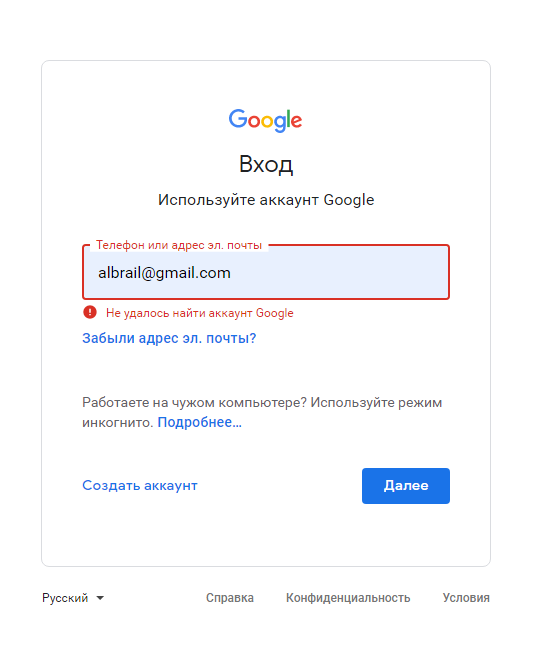
Это поле обязательно для заполнения. Пожалуйста, выберите действительное название должности.
Электронная почта компании*Это поле обязательно для заполнения. Пожалуйста, введите действительное название компании.
Размер компании*1-910-1920-4950-99100-199200-349350-9991000-29993000+Это поле обязательно для заполнения. Выберите размер компании.
Промышленность*Сельское хозяйствоОбразованиеЭнергетика и коммунальные услугиФинансовые услугиЗаконодательство и управлениеЗдравоохранение и науки о жизниПромышленные товары и производствоСМИ и развлеченияНекоммерческиеПрофессиональные и деловые услугиРозничные клиенты и оптовая торговляПрограммное обеспечение и ИнтернетТранспорт и логистика Это поле обязательно для заполнения. Выберите отрасль.
Выберите отрасль.
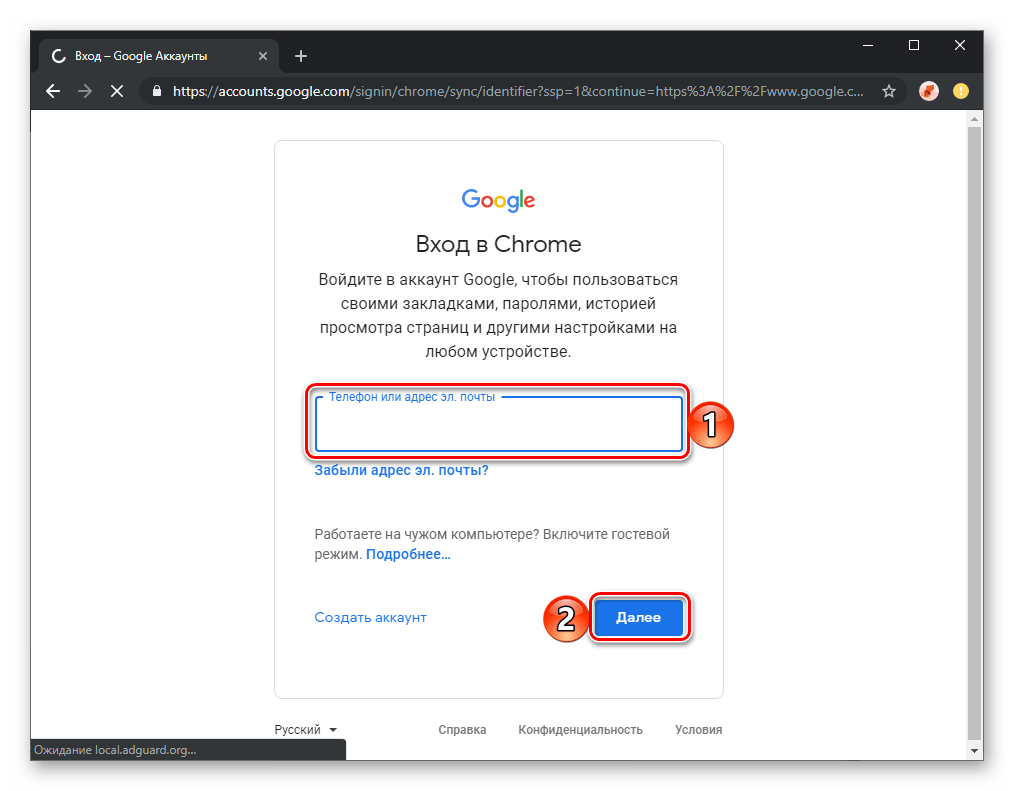
Это поле обязательно для заполнения. Выберите страну.
Тип интереса*Я существующий клиентЯ хочу стать клиентомЯ являюсь партнеромЯ планирую стать партнеромЭто поле обязательно для заполнения. Пожалуйста, выберите тип интереса.
Да, подпишитесь на рассылку Android Enterprise по электронной почте с новостями, обновлениями продуктов, информацией о событиях и многим другим. Я могу отписаться в любой момент.
Это поле обязательно для заполнения. Пожалуйста, проверьте.
Я согласен делиться своей информацией с партнерами Android Enterprise и понимаю, что со мной могут связаться, чтобы сообщить новости и обновления партнеров, рекламные акции и многое другое. Я могу отписаться в любой момент.
Отправляя эту форму, я соглашаюсь поделиться своей личной информацией и подтверждаю, что предоставленная мной информация будет регулироваться Политикой конфиденциальности Google.
Спасибо.
Благодарим за проявленный интерес. Пока мы обрабатываем ваш запрос, узнайте больше о том, как заставить Android работать в вашем бизнесе, изучив ссылки на этой странице.
Узнайте больше об Android Enterprise.
Узнайте все, что вам нужно знать об Android Enterprise. От информационных бюллетеней по Android Enterprise Recommended до видеороликов об обновлениях безопасности.
Посмотреть все ресурсыAndroid Enterprise Рекомендуемое техническое описание
Читать техническое описаниеAndroid Enterprise: обзор управления
Android Enterprise: обзор безопасности
Спасибо за визит.
Мы хотели бы задать вам несколько вопросов о вашем опыте, чтобы помочь нам улучшить наш веб-сайт. Это должно занять около минуты.
Вопрос о
Какова основная причина вашего посещения Android. com?
com?- Узнайте о безопасности Android
- Узнайте, как перейти на Android
- Получить помощь в поиске нового смартфона
- Получить помощь в поиске нового планшета
- Узнайте о новом выпуске операционной системы
- Узнайте о Google Apps и функциях Android
- Получить помощь по использованию Android
- Узнайте о работе с несколькими устройствами
- Другой
Вопрос о
Что из следующего лучше всего описывает, на каком этапе вы находитесь в процессе покупки нового смартфона?- Первоначальный сбор информации о доступных смартфонах
- Сужение до короткого списка смартфонов
- Определился со смартфоном и готов к покупке
- В настоящее время не покупаю новый смартфон
Вопрос о
Насколько, по вашему мнению, безопасен Android?- Чрезвычайно безопасный и надежный
- Очень безопасно и надежно
- Несколько безопасно и надежно
- Не так безопасно и надежно
- Совсем не безопасно и надежно
Вопрос о
Насколько легко или сложно было найти то, что вы искали на Android.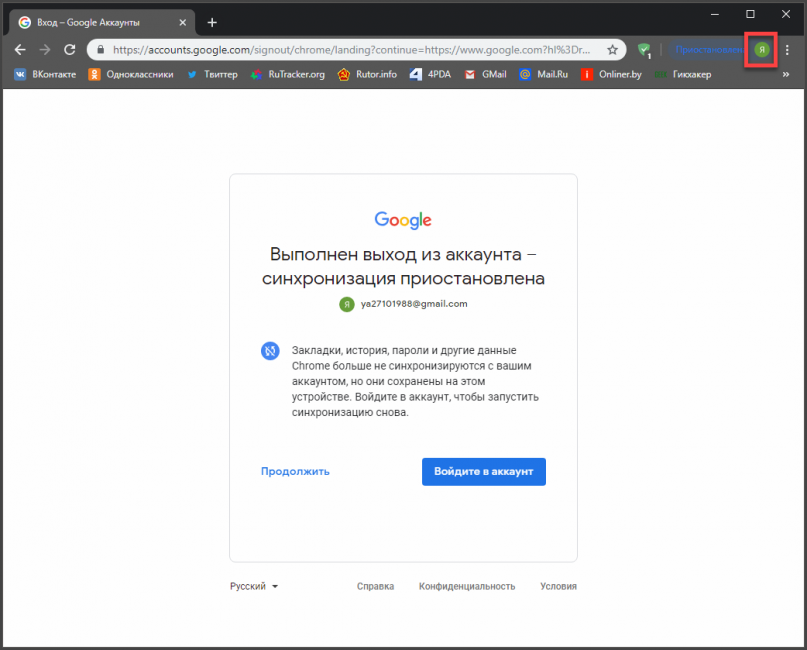 com?
com?- Чрезвычайно легко
- Несколько легко
- Ни легко, ни трудно
- Несколько тяжело
- Очень трудно
Вопрос о
Насколько вы в целом удовлетворены работой с Android.com?- очень доволен
- Частично удовлетворен
- Нейтральный
- Несколько Неудовлетворенный
- Очень Недовольный
Вопрос о
Как вы думаете, насколько легко будет переключить (например, перенести фотографии, контакты, приложения и т. д.) основное устройство на Android?- Очень просто
- Несколько легко
- Ни легко, ни трудно
- Несколько тяжело
- Очень сложно
Спасибо за отзыв.
Пожалуйста, выберите ответ.
Управление устройствами в Google Workspace
Обновлено 29 июля 2022 г. участником InMotion Hosting Contributor2 минуты, 39Seconds to Read
Помимо возможности устанавливать пользовательские URL-адреса и управлять физическими ресурсами, такими как здания и транспортные средства, Google Workspace также позволяет управлять различными устройствами. Эти устройства можно использовать для доступа к ресурсам Google Workspace, таким как электронная почта, общий доступ к файлам и т. д. В этой статье мы обсудим управление устройствами в Google Workspace и предоставим инструкции по базовому управлению устройствами.
Темы включают
- Управление устройствами Google Workspace
- Как включить базовое управление мобильными устройствами
- Добавление устройств компании в Google Workspace
Управление устройствами Google Workspace
По умолчанию в Google Workspace автоматически включено базовое управление мобильными устройствами, и оно поддерживает платформы iOS и Android.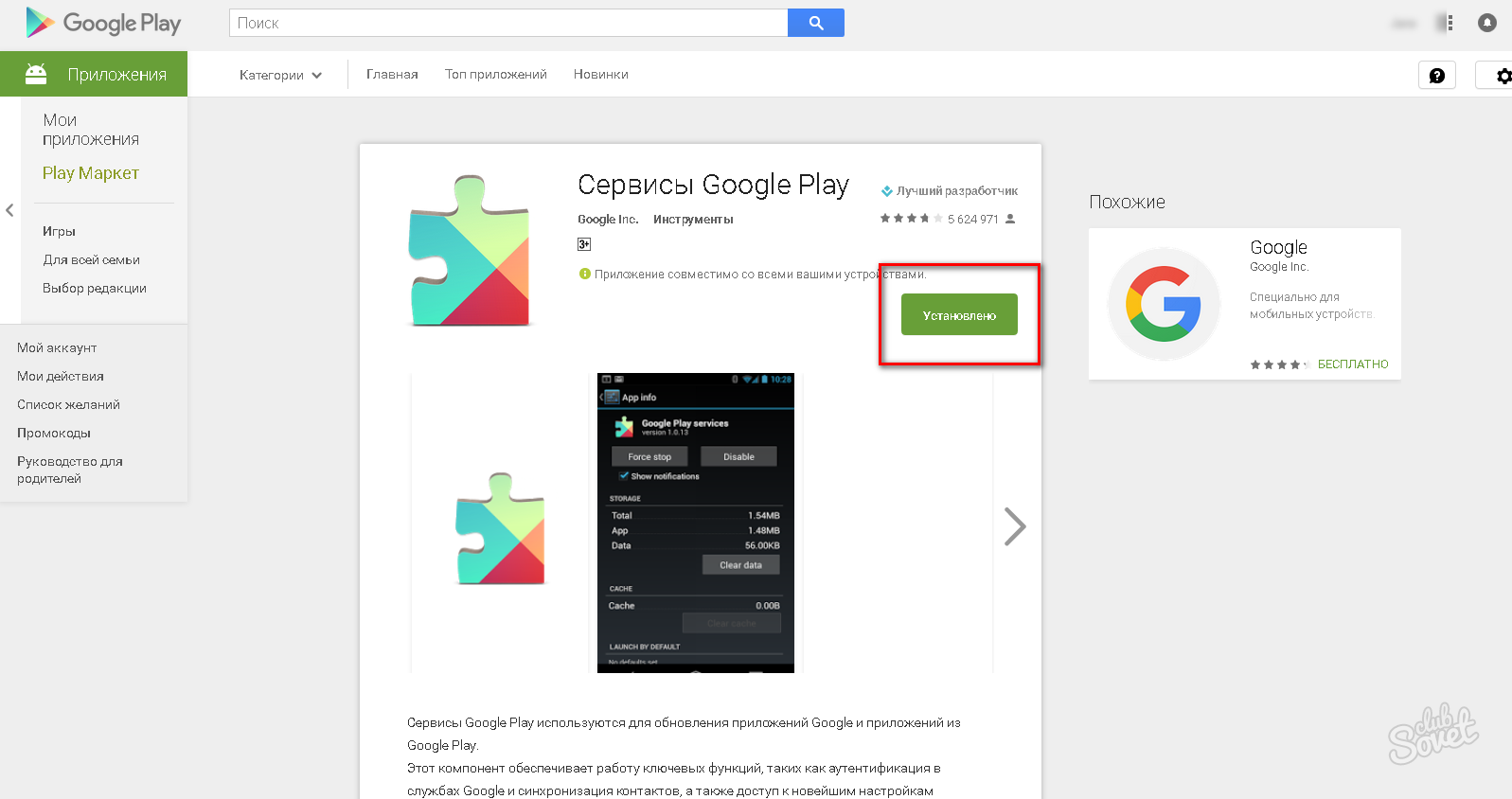 Эта функция поддерживает следующие параметры управления устройствами:
Эта функция поддерживает следующие параметры управления устройствами:
- Настройка требований к безопасности паролей
- Настройка управляемых приложений (только для Android)
- Удаление учетных записей пользователей с утерянных или украденных устройств
- Настройка предупреждений безопасности для мобильных устройств
- Просмотр устройств с доступом к ресурсам Google Workspace
Как включить базовое управление мобильными устройствами
Если базовое управление мобильными устройствами в Google Workspace по какой-либо причине отключено, полезно знать, как это сделать. повторно включите эту функцию, чтобы вы могли начать управлять своими устройствами.
- После входа в панель администратора Google выберите Устройства в меню навигации слева.
- Далее выберите Мобильные устройства и конечные точки , затем выберите Настройки и, наконец, Универсальные настройки .

- После перехода к универсальным настройкам выберите Общие , а затем Управление мобильными устройствами .
- Далее выберите Basic .
- Завершив внесение изменений, нажмите Сохранить , чтобы завершить процесс.
Поздравляем, теперь вы знаете, как включить базовое управление мобильными устройствами в Google Workspace!
Добавление устройств компании в Google Workspace
Теперь, когда вы включили базовое управление мобильными устройствами, вы можете добавлять устройства компании в систему управления устройствами Google Workspace. Добавляя устройства в Google Workspace, вы можете использовать основные функции управления мобильными устройствами, чтобы обеспечить безопасность и надежный доступ к своим ресурсам Google Workspace.
- После входа в панель администратора Google выберите Устройства в меню навигации слева.
- Далее выберите mobile & endpoints в меню слева, затем перейдите к инвентарю, принадлежащему компании.
 Это отобразит все ваши активные корпоративные устройства.
Это отобразит все ваши активные корпоративные устройства. - В верхней части страницы выберите импорт устройств, принадлежащих компании.
- Затем выберите тип устройства, которое вы хотите импортировать, и выберите скачать шаблон импорта . Это должно вызвать загрузку файла импорта на локальное устройство.
- Откройте файл импорта и введите серийный номер. В этот файл шаблона можно включить до 100 000 строк, причем серийный номер каждого устройства находится в отдельной строке. После этого сохраните файл шаблона.
- Затем вернитесь в панель администратора Google и выберите Загрузить файл , чтобы открыть файловый браузер. Выберите отредактированный файл шаблона и выберите Import , чтобы загрузить файл.
- Если все шаги были выполнены правильно, вы получите электронное письмо с подтверждением изменений.
Поздравляем, теперь вы знаете, как добавлять устройства в Google Workspace!
Дальнейшие действия
Теперь, когда в вашу учетную запись Google Workspace добавлены устройства, вы можете вернуться к корпоративному инвентарю, чтобы просмотреть все устройства, которые были успешно добавлены в вашу учетную запись.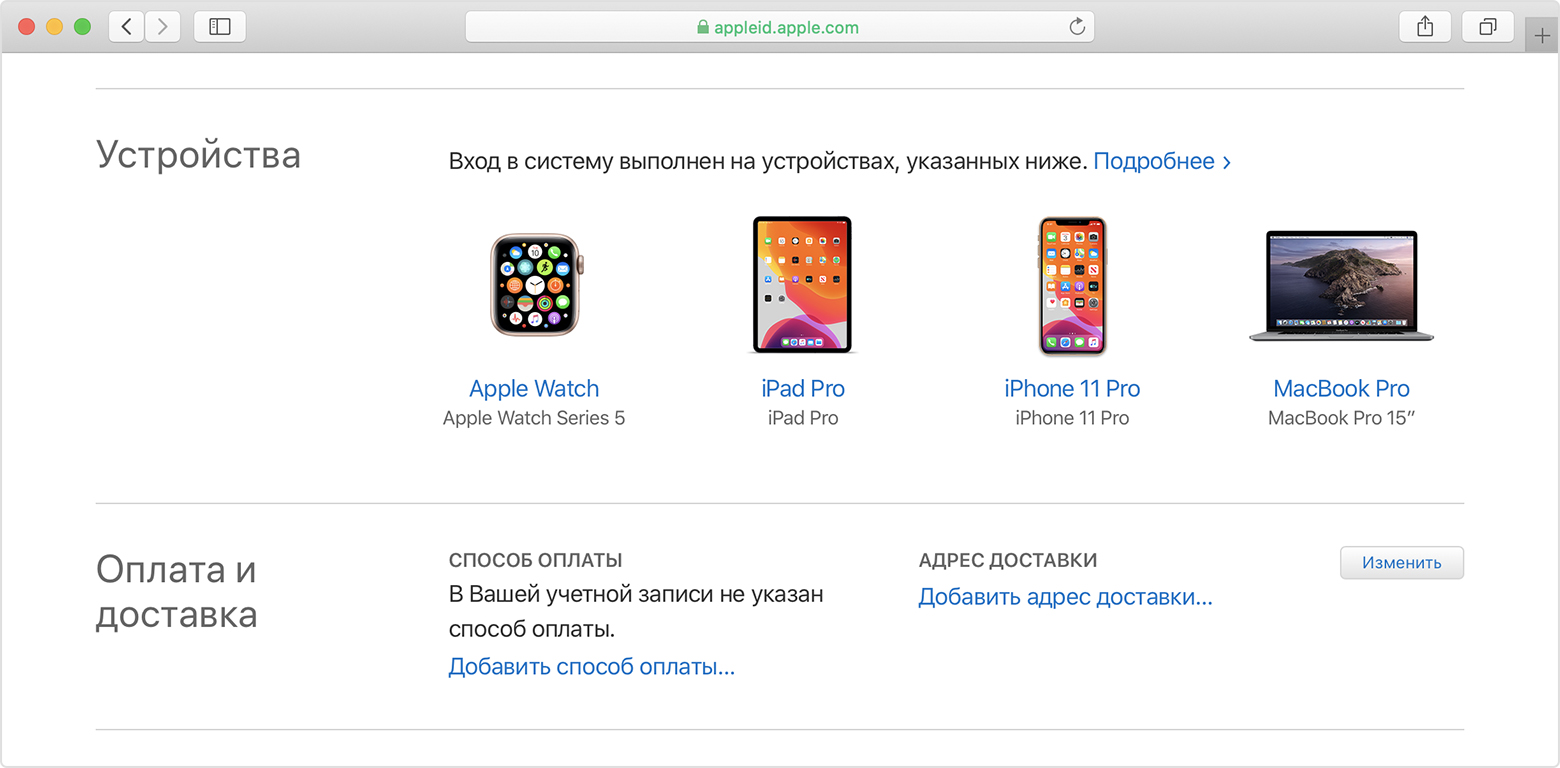
 Что делает этот? То есть, даже если экран выключен, мобильный телефон сможет получить доступ к помощнику, просто сказав «Привет, Google или Ок, Google».
Что делает этот? То есть, даже если экран выключен, мобильный телефон сможет получить доступ к помощнику, просто сказав «Привет, Google или Ок, Google».

 Это отобразит все ваши активные корпоративные устройства.
Это отобразит все ваши активные корпоративные устройства.
Ваш комментарий будет первым